
Windows10 で音楽ファイルに曲名やアーティスト名を入力する ID3 タグについて解説します。
mp3 には曲名やアーティスト名などを埋め込む事ができる ID3 タグというものがあります。これらの情報が埋め込まれていると、音楽再生アプリ、スマートフォン、MP3 プレイヤーなどに表示されるので便利です。
しかし、ID3 タグが入力されていないと曲名やアーティスト名で判別する事ができません。
大抵はこの ID3 タグは自動で入力されるものですが、されない場合もあるので手動で入力する機会もあるでしょう。mp3 の ID3 タグを手動で入力する方法を紹介します。
mp3のID3タグを手動で入力する
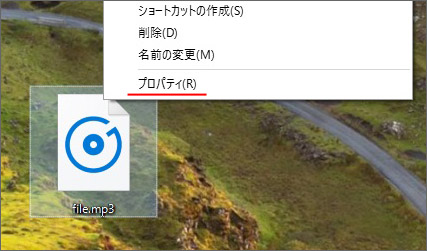
まずは mp3 タグを右クリックしてメニューを開き、その中からプロパティを選択します。
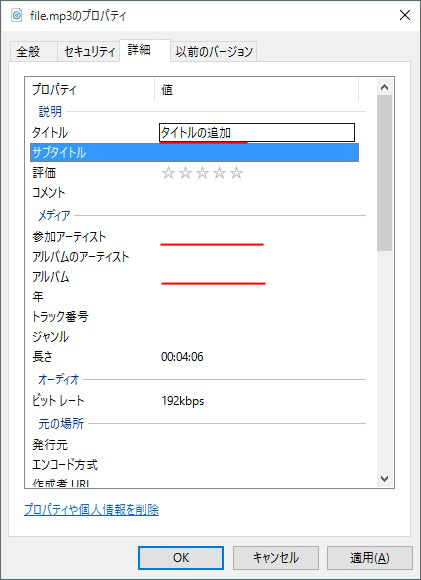
プロパティを開いたら、詳細タブを開きます。
ここで、タイトル・アーティスト名・アルバム名等を入力します。ここで入力した情報は、スマートフォンやポータブル音楽プレイヤーなどにも表示されますので入力しておくと便利です。
ID3タグを自動で入力する方法
ID3 タグを1から自分で入力するのはとても骨の折れる作業です。
市販の CD であれば iTunes などのアプリで自動で曲名やアーティスト名を入力する事ができます。
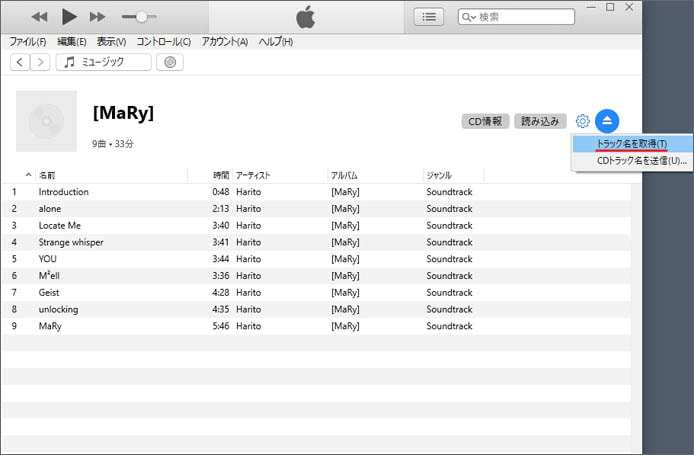
ドライブに音楽 CD を挿入して iTunes で開きます。
右側の歯車ボタンを押して、メニューの中から「トラック名を取得」を選択します。
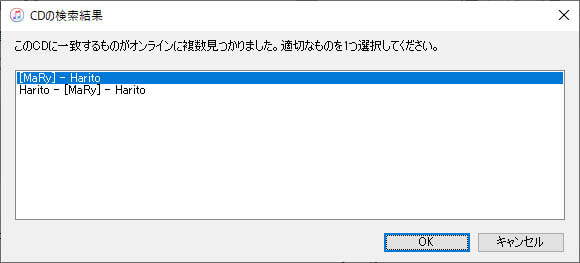
オンラインにデータが見つかれば、自動で入力されます。複数データが見つかった場合は、アーティスト名やアルバム名を見て適切なものを選んでください。
ID3タグの編集ができない
プロパティを開いて ID3 タグを編集しようとしても、何も入力できない事があります。
その原因は編集しようとしている音楽ファイルを再生中ではありませんか?
再生中の mp3 は ID3 タグを編集する事はできません。
